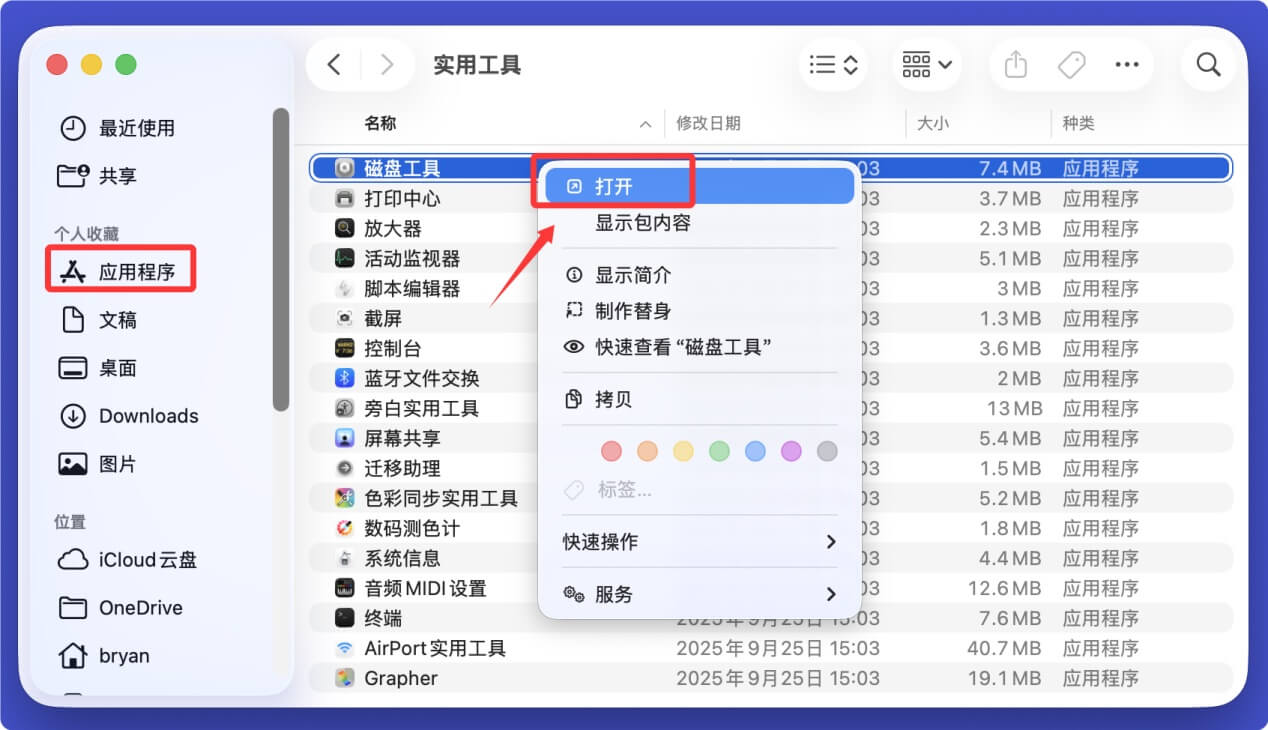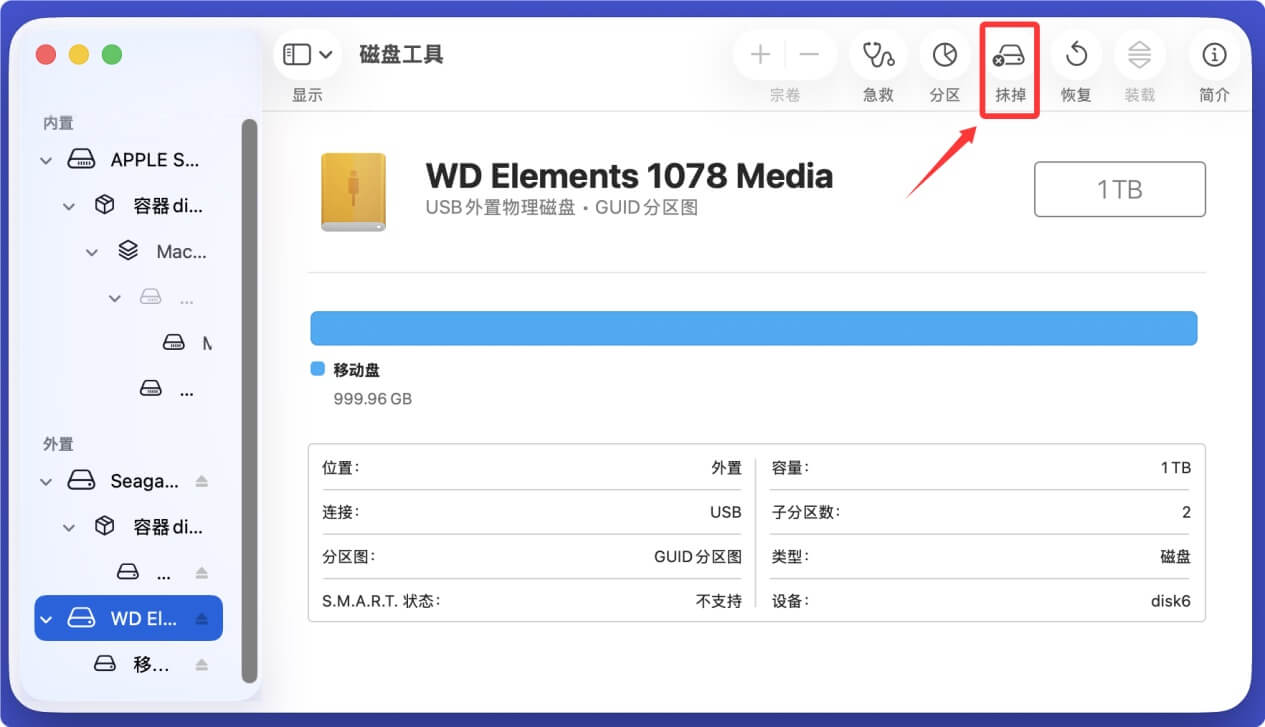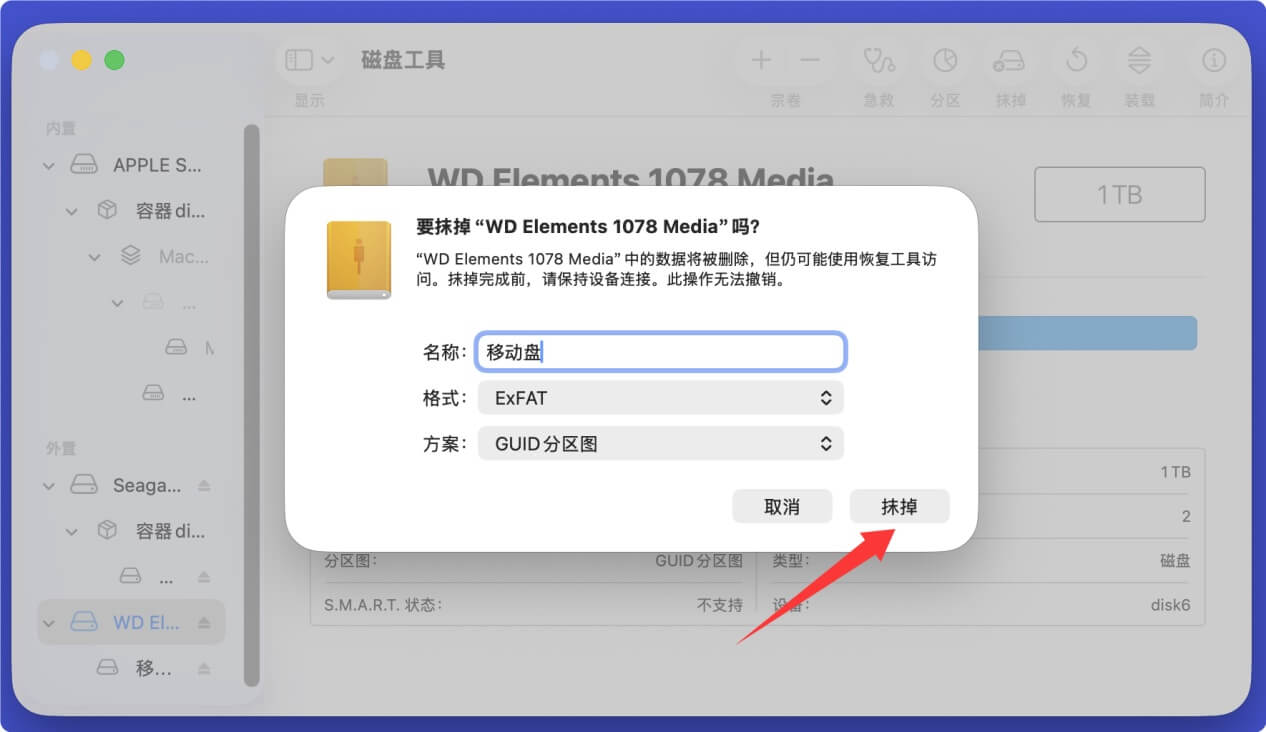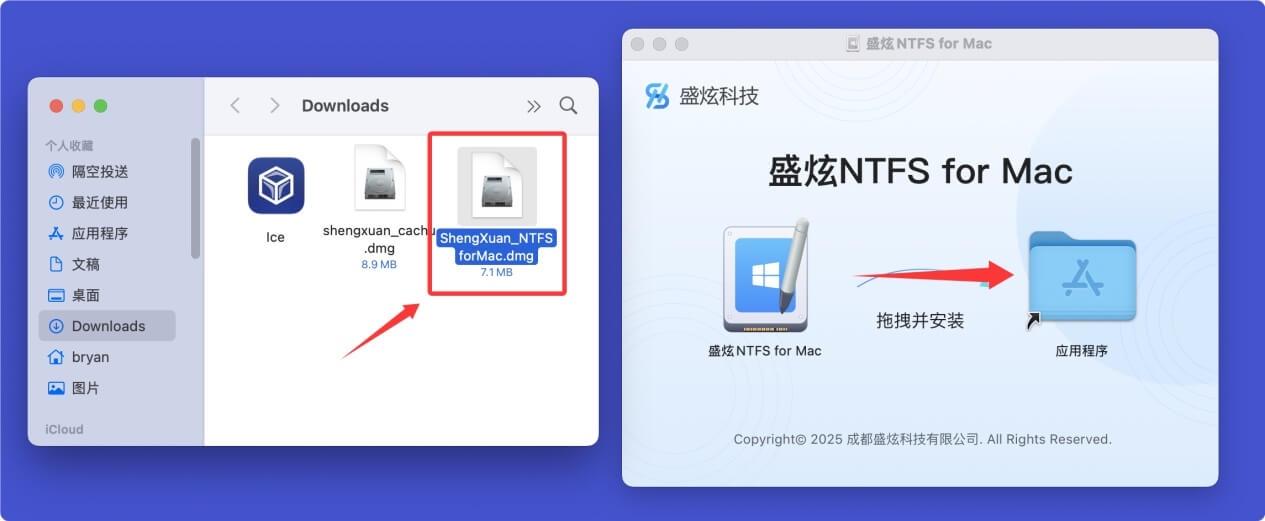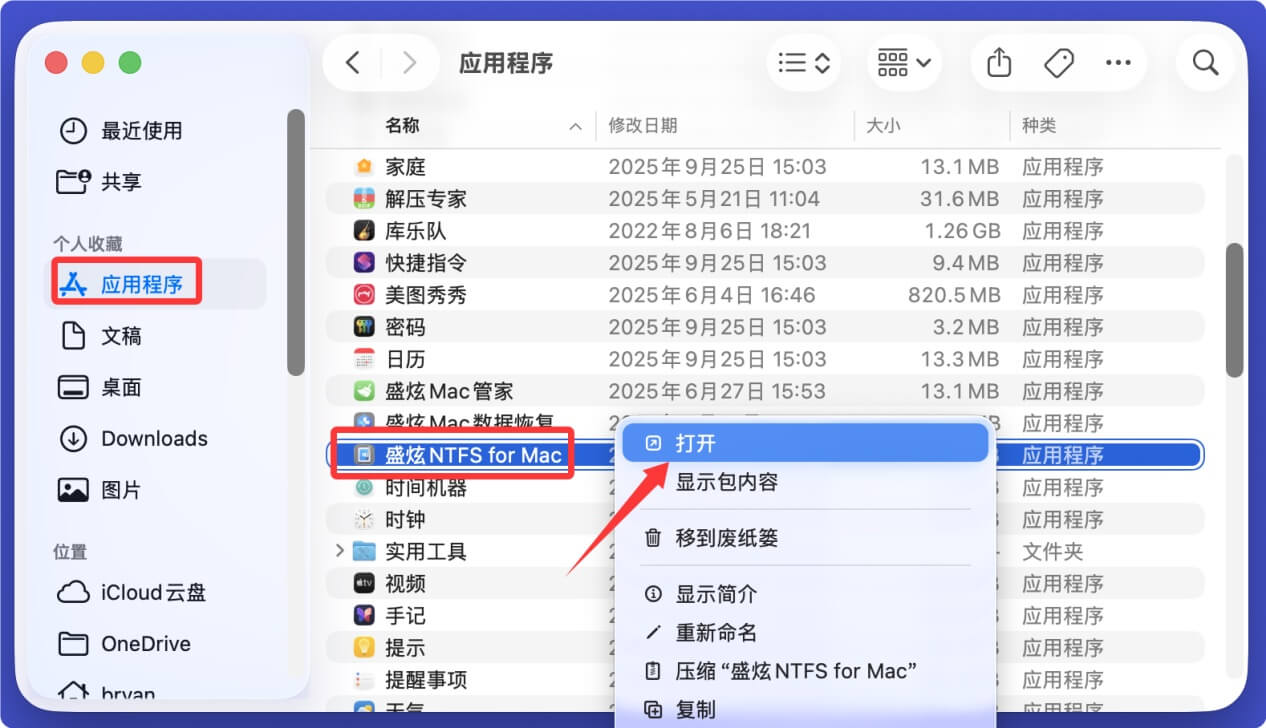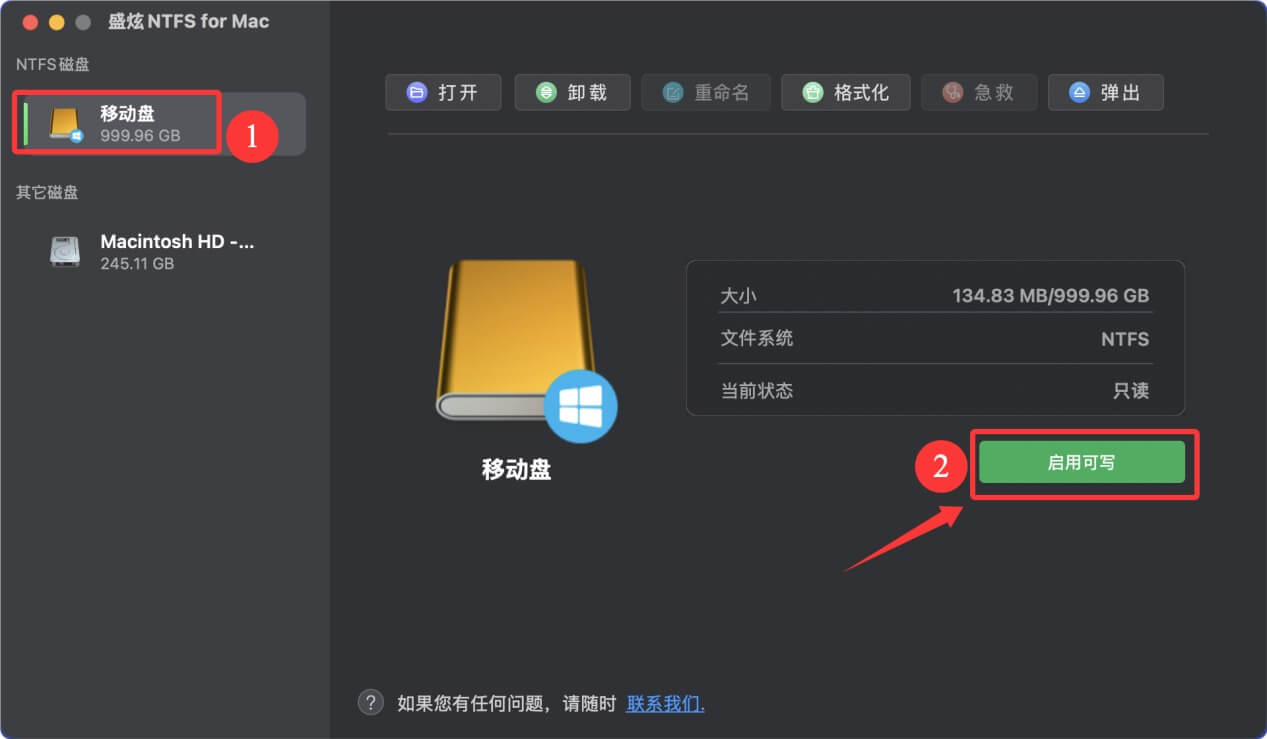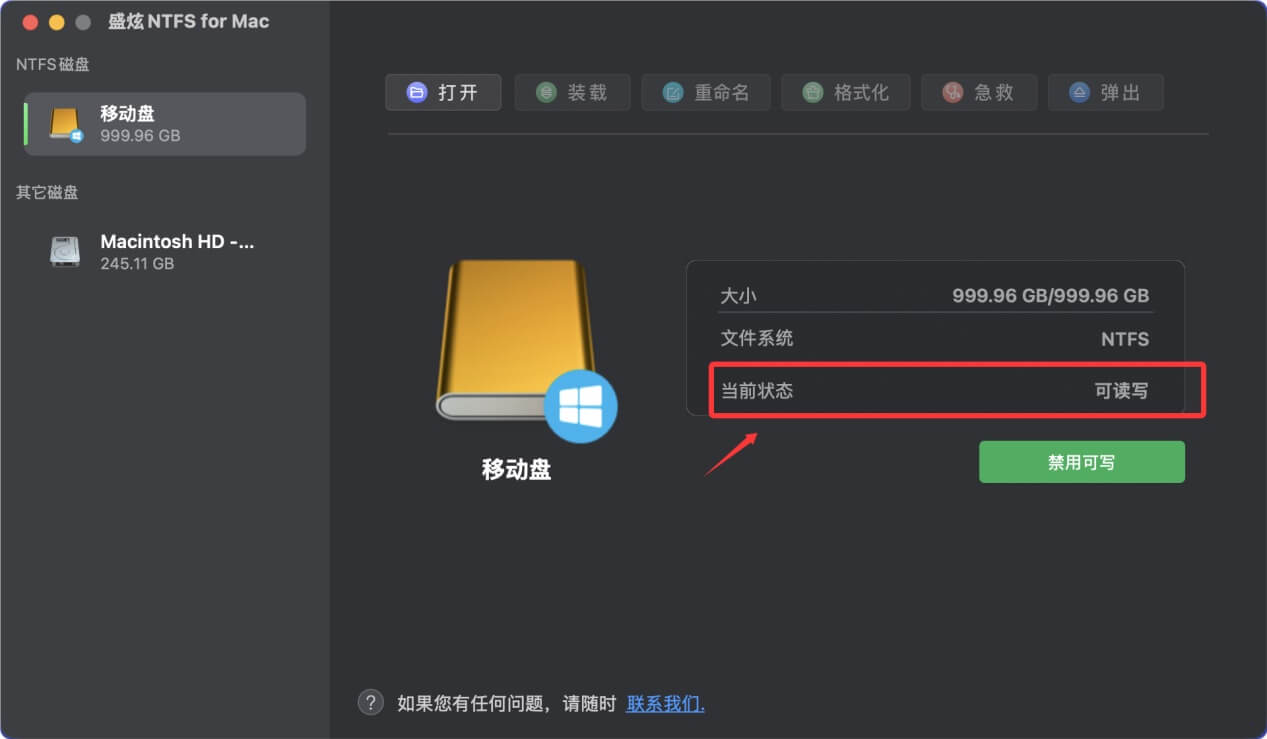目录
“我的移动硬盘一直在Windows电脑上使用。最近老板又给配了个Mac电脑,这下好了,移动硬盘根本无法存储Mac上的文件。请问如何做才能在Mac上使用这个Windows格式的移动硬盘,保证能够保存和编辑文件。”--- 来自小红书用户
Windows格式的硬盘通常是指NTFS格式的移动硬盘、U盘等。NTFS是Windows操作系统的原生文件系统。苹果公司并未获得NTFS的使用授权,所以任何NTFS格式的硬盘在Mac电脑上只能作为只读盘使用,无法写入数据。这对于要穿梭于Windows电脑与Mac电脑的用户而言极为不放面,这种Windows格式的硬盘通常在Mac上无法保存数据、也无法删除和更改里面的原始数据。值得庆幸的是,这种情形也可以改变。这篇文章就将给出靠谱的办法确保能够在Mac电脑上读写和使用Windows格式的移动硬盘、U盘等。

为何Mac无法向Windows格式的硬盘中写入数据
Mac电脑无法向Windows格式的硬盘写入数据,主要是因为文件系统格式的兼容性问题。Windows常用的硬盘格式是NTFS(New Technology File System),而macOS默认对NTFS格式的硬盘仅提供读取权限,不支持写入功能。这是由于NTFS是微软的专有文件系统,苹果未在macOS中内置完整的NTFS写入支持,以避免可能涉及的技术授权问题。
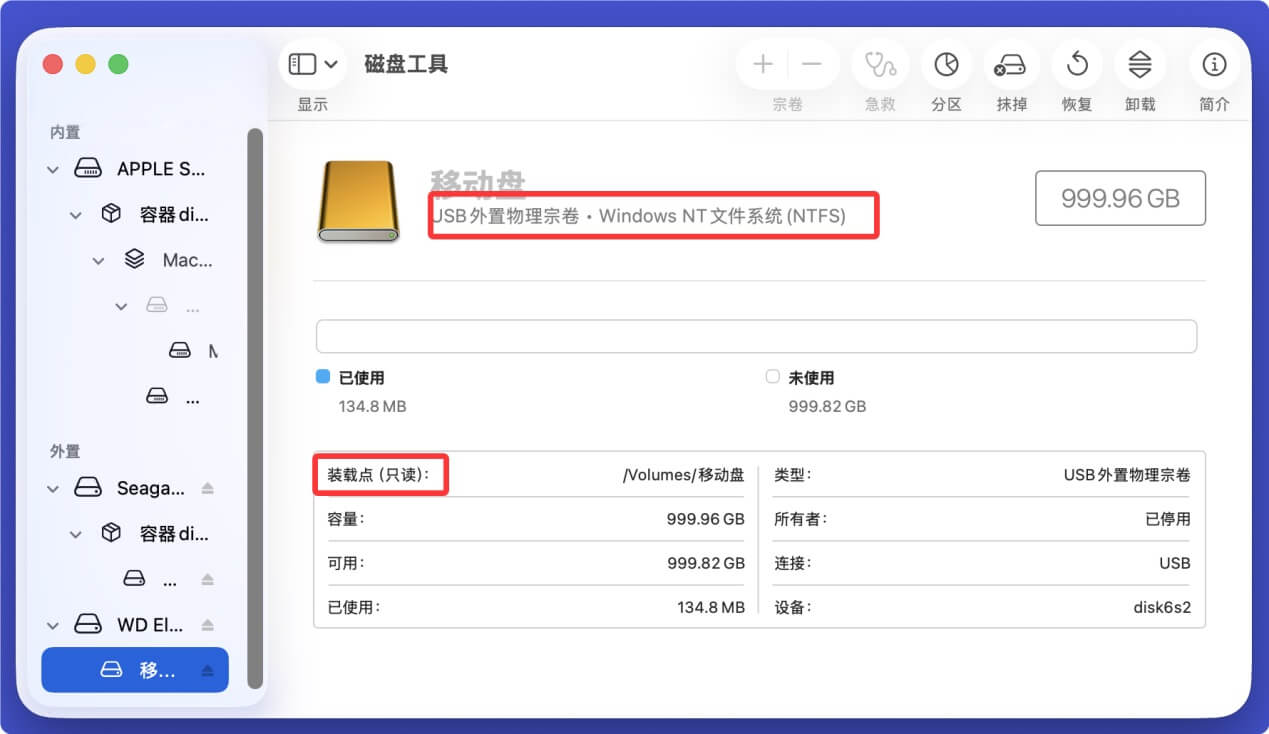
此外,虽然macOS支持FAT32或exFAT等与Windows兼容的格式,但FAT32存在单个文件大小不能超过4GB的限制,exFAT虽无此限制,但在某些旧版系统中可能需要手动安装支持组件。因此,若想让Mac向Windows格式的硬盘写入数据,通常需要通过第三方软件、命令行工具或重新格式化硬盘为exFAT等兼容格式来实现。
如何才能在Mac上顺畅使用Windows格式的硬盘
要想在Mac电脑上读写Windows NTFS格式的硬盘,可以采取两种办法实现:一是将硬盘格式化成Mac兼容的文件系统格式;二是在Mac电脑上安装一款好用的NTFS for Mac软件。
方法1. 将硬盘格式化成ExFAT来兼容Mac和Windows电脑
ExFAT文件系统格式不仅能在Windows电脑上使用,也完全被Mac操作系统认可,读写均不是问题。在格式化之前请备份好您硬盘中的有用数据,然后打开磁盘工具对该Windows格式的硬盘进行格式化。
- 在“访达 > 应用程序 > 实用工具”中找到并打开磁盘工具,并把Windows格式的硬盘插入您的Mac电脑。
![如何在Mac上读写Windows格式的硬盘]()
- 打开磁盘工具后,在左侧选择该Windows格式的硬盘,右侧点击“抹掉”。
![如何在Mac上读写Windows格式的硬盘]()
- 对硬盘命名,然后在格式一栏选择“ExFAT”,再次点击“抹掉”即可将该硬盘格式化成ExFAT。
![如何在Mac上读写Windows格式的硬盘]()
格式化完毕后您即可在Mac上读写和使用该硬盘。
注意:格式化将抹掉Windows硬盘上的所有数据,所以在格式化之前请做好备份。如果您因为粗心大意丢失了文件且没有备份,则可使用数据恢复软件 - 例如盛炫Mac数据恢复找回丢失的文件。
方法2. 使用NTFS for Mac软件
格式化将抹掉Windows硬盘中的所有数据,这并不安全。如果想在不格式化的前提下使用Windows格式的硬盘,可以在Mac电脑上安装一款可靠的NTFS for Mac软件 - 比如盛炫NTFS for Mac。
- 下载和安装盛炫NTFS for Mac
点击下载按钮下载盛炫NTFS for Mac,随后查看安装包。
双击安装包,在安装弹窗中将“盛炫NTFS for Mac”拖入“应用程序”完成安装。关闭安装弹窗。
![如何在Mac上读写Windows格式的硬盘]()
打开“访达 > 应用程序”,找到并打开盛炫NTFS for Mac。
![如何在Mac上读写Windows格式的硬盘]()
- 打开盛炫NTFS for Mac后,在“NTFS磁盘”下面找到并选择Windows格式的硬盘,点击“启用可写”。
![如何在Mac上读写Windows格式的硬盘]()
点击启用可写后,硬盘状态将从“只读”变成“可读写”。这样就可顺畅读写了。
![如何在Mac上读写Windows格式的硬盘]()
使用NTFS for Mac软件的优点:
能让Mac设备直接读写NTFS格式的存储设备,无需手动修改系统设置或借助复杂命令;保障文件传输的稳定性和完整性,降低数据丢失风险;操作界面简洁直观,用户无需专业知识即可轻松上手;通常具备较好的兼容性,支持多种Mac系统版本和NTFS磁盘类型;部分软件还提供磁盘管理功能,如格式化、检查和修复NTFS磁盘等。